Как да активирам Google Meet Grid View
разни / / August 04, 2021
Google Meet стартира Grid view, както и други приложения за видеоконференции, като ZOOM. Освен стаите за разбиване и виртуалния фон, в Google Meet се предлага и подобреното потребителско изживяване с изглед на мрежата. Оформлението на изглед на мрежа ще улесни прегледа на всеки участник в среща заедно с тази функция. Трябва обаче да закупите G-Suite Enterprises, тъй като платената версия се предлага с много функции като записва и споделя срещата или класовете с други, Breakout стаи и Grid View е добавка особеност. Тук знаем как да активираме изгледа на мрежа в Google Meet.
Google Meet е снабден със своя потребител, за да се свързва с други потребители на Google Meet на платформи от различни местоположения. В настоящия сценарий на карантина и блокиране Google Meet се свързва с хората на практика, когато е трудно да се срещнем физически. Учителите вече могат да ходят на уроци или корпоративни срещи, за да обсъждат различни точки относно стратегиите и т.н.

Съдържание на страницата
-
Как да активирам Google Meet Grid View
- Как да активирам решетката на Google Meet в Desktop
- Как да активирам решетката на Google Meet в мобилни устройства и таблети
- Отстраняване на проблеми
- Заключение
Как да активирам Google Meet Grid View
Тази година Google Meet пусна така очакваните надстройки през последните месеци, които я правят по-популярна и лесна за потребителите. Grid View е една от новите функции, които вече са налични в Google Meet. Вече инструментът е разширил видимия брой участници от четири на шестнадесет души. Съгласно страницата за поддръжка на Google, можете да видите участници в Grid view до 49 души едновременно. Преди тази актуализация потребителите на Google Meet използват тази функция чрез разширението Google Chrome (Google Meet Grid View).
Изгледът на мрежа е по-полезна функция, включително прожектор, плъзгач и автоматична функция, която ви позволява да получите достъп до повече участници в една среща. По-полезно е за големи срещи и за тези потребители, които не искат да променят екрана, за да проверят какво въвеждат другите участници. Всички участници (до 49 потребители) остават видими на един екран с изглед в мрежа.
Как да активирам решетката на Google Meet в Desktop
- Отвори Google Meet и се присъединете към всяка среща.

- След това кликнете върху три точки долу вдясно до Представете сега опция.
-
Сега кликнете върху Промяна на оформлението опция.
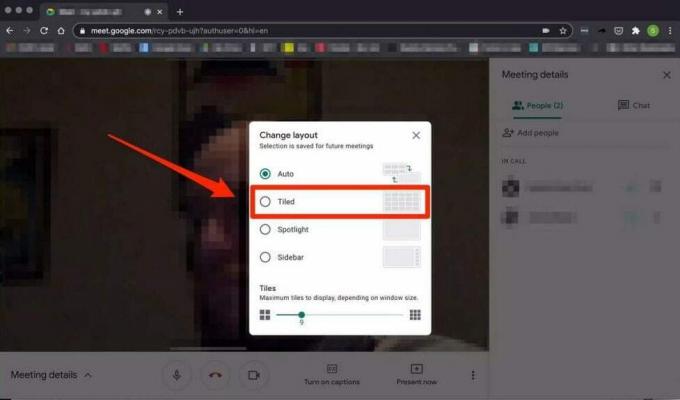
- След това изберете Плочки от наличния списък, за да видите участниците в Grid Layout.

- След това коригирайте броя на плочките по плъзгач от дъното на промяна на оформлението.
- Ако искате да се включите, кликнете върху четири квадратни икони от горния десен ъгъл.
Как да активирам решетката на Google Meet в мобилни устройства и таблети
Понастоящем Grid View не се предлага на мобилни или таблетни устройства. Но можете да използвате тази функция по два метода. Първият начин е да отворите Google Meet в уеб браузъра вместо специално приложение и да активирате режима на работния плот от настройката на браузъра. След това отворете Google Meet, присъединете се към срещата и след това следвайте горните стъпки, за да позволите на мрежата да вижда вашия мобилен телефон или таблет.
Вторият начин е да се присъедините към която и да е среща в приложението Google Meet и ако някой от участниците, използващи режим на работния плот, изглед на мрежа, помолете потребителя да сподели екрана с вас за цялата сесия.
Отстраняване на проблеми
Възможно е да имате някои проблеми с изгледа на мрежата в Google Meet, например проблемът със замразяването на видеоклипове. Ето няколко бързи решения за този тип проблеми.
- Затворете всички раздели, Приложения или всеки друг прозорец, който не използвате.
- Опитайте се да изключите камерата.
- Също така можете да намалите броя на плочките в оформлението. Отварянето е налично в долната част на списъка Промяна на оформлението.
Заключение
Ето всички подробности за изгледа на мрежа в Google Meet. Надяваме се сега да можете да активирате изгледа на мрежата чрез горните стъпки. Ако сте открили някакви затруднения при активирането на функцията или някаква друга заявка за Google Meet, уведомете ни в полето за коментари.
Свързани статии:
- Коригиране: Камерата на Google Meet не работи
- Поправка: Google Meet Grid View не работи проблем
- Как да запиша Google Meet Meeting или Call?
- Поправка: Микрофонът на Google Meet не работи
- Как да записваме разговори в Google Meet без разрешение

![Изтеглете F800S20c / F800L20c / F800K20c Oreo фърмуер за LG V20 [Корея]](/f/2f371870df0dc859db536db5a41c0087.jpg?width=288&height=384)

